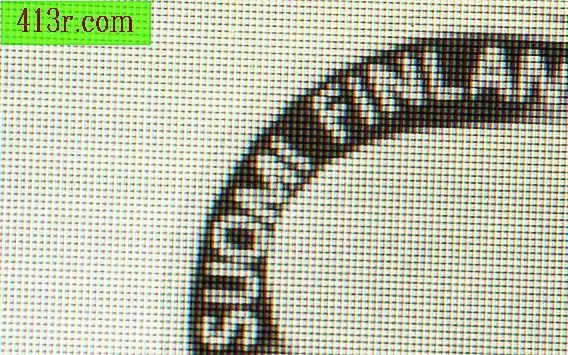Cum se creează un karaoke cu PowerPoint

Pasul 1
Deschideți un nou fișier PowerPoint. Faceți clic dreapta pe diapozitiv și selectați opțiunea "Design". Alegeți opțiunea de diapozitive "Gol". Din meniul "Design", alegeți o temă, cum ar fi opțiunea "Apex".
Pasul 2
Adăugați un obiect de sunet care conține muzica unui segment scurt al melodiei dvs. făcând clic pe butonul "Sunet" din meniul "Inserare" și apoi selectând opțiunea "Fișier de sunet". Selectați un fișier, apoi faceți clic pe butonul "Automatically" astfel încât fișierul să înceapă să fie redat când începe prezentarea. De asemenea, puteți înregistra muzică făcând clic pe opțiunea "Înregistrați sunetul". Faceți dublu clic pe pictograma "Audio".
Pasul 3
Adăugați o casetă de text făcând clic pe opțiunea "Casetă text" din meniul "Inserare". Scrieți primele cuvinte ale cântecului dvs. (de exemplu, "Happy Birthday"), apoi din meniul "Animații" faceți clic pe opțiunea "Animație personalizată". Apăsați butonul "Add effect", apoi alegeți opțiunea "Input", ca opțiune "Dissolve". Faceți dublu clic pe animația personalizată "Textbox1", apoi faceți clic pe fila "Start". Selectați pentru câmpul "Sincronizare", apoi tastați "2" pentru câmpul "Întârziere". Faceți clic pe butonul "Acceptați".
Pasul 4
Repetați pasul anterior pentru a adăuga casete text suplimentare cu fraze suplimentare (cum ar fi "pentru dvs." și "ziua de naștere fericită pentru dvs."). Opțional, modificați culoarea textului suplimentar selectând fraza și făcând clic cu butonul din dreapta pe ea și selectând o altă culoare. Apoi, din meniul "Animații", faceți clic pe opțiunea pentru a avansa automat diapozitivul.
Pasul 5
Selectați "De pe diapozitivul curent" din meniul "Prezentare diapozitive" pentru a testa sincronizarea și pentru ao regla astfel încât să pornească audio-ul înregistrat și apoi textul să apară așa cum ar trebui să fie cântat.
Pasul 6
Din meniul "Start", selectați butonul "Diapozitiv nou" pentru a insera unul nou în diapozitivul gol. Repetați pașii 2 și 3 pentru a adăuga segmentul de sunet și casetele de text.
Pasul 7
Apăsați simultan tastele "CTRL" și "S" pentru a salva fișierul. Opțional, puteți salva fișierul ca prezentare PowerPoint.
Pasul 8
Încărcați fișierul prezentării dvs. pe un site web astfel încât alții să îl poată descărca și să-l joace. De asemenea, puteți utiliza un instrument gratuit, cum ar fi Windows Media Encoder, pentru a captura ecranul și pentru a înregistra videoclipul și sunetul pentru ao salva ca fișier Windows Media Video (WMV), pe care îl puteți încărca pe un site web și îl puteți reda în Windows Media Player.